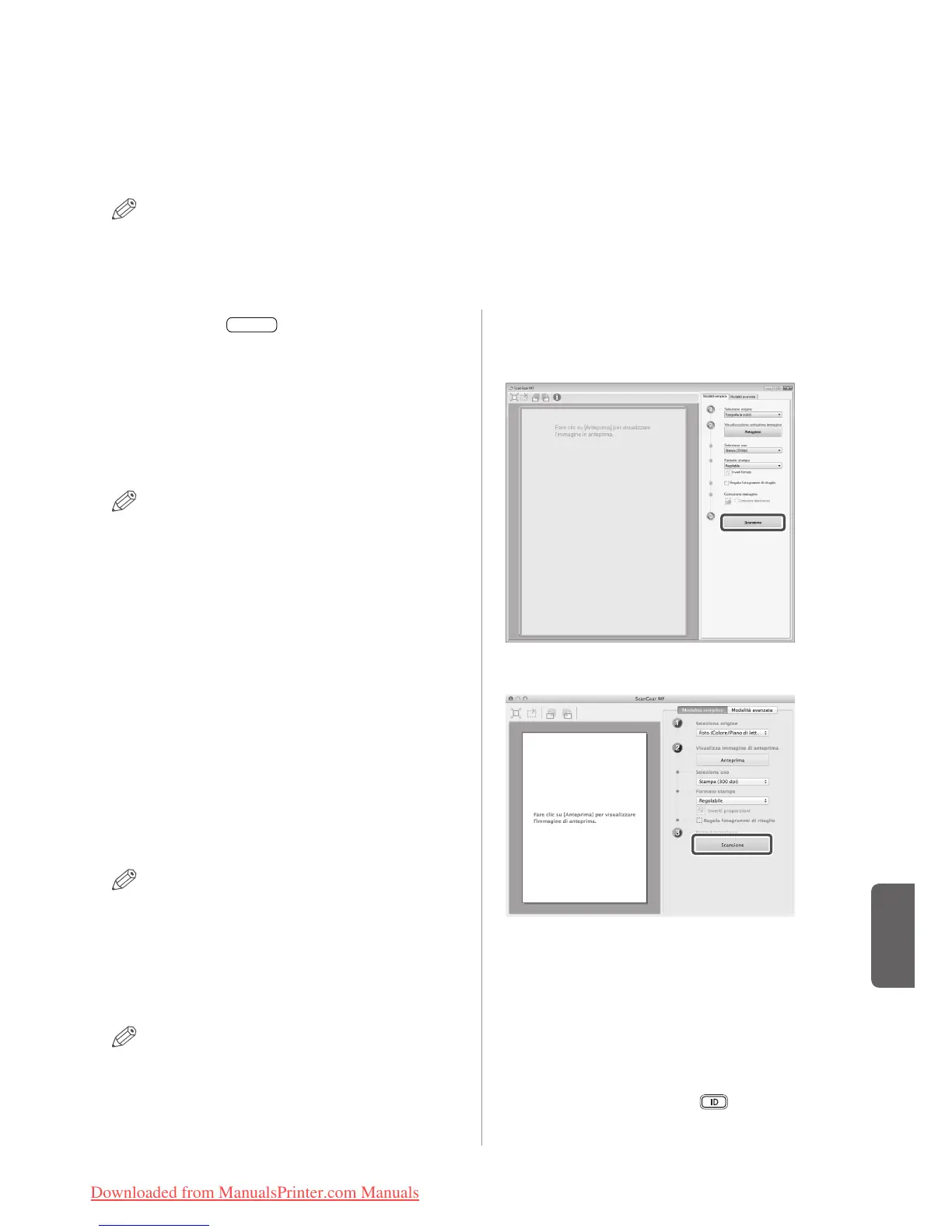33
Italiano
Esecuzione di una scansione remota di base
Esecuzione di una scansione remota di base
La Scansione remota è una funzione che consente di caricare la scansione in un'applicazione compatibile
TWAIN (quale Adobe Photoshop, Adobe Acrobat e Microsoft Word/Excel/PowerPoint 2000 o versioni
successive) in esecuzione su un computer. In questa sezione viene descritta la sequenza di operazioni per
effettuare una scansione remota di base. Per ulteriori informazioni, vedere e-Manual > Scanner.
NOTA
Prima di effettuare la scansione remota degli originali, è necessario configurare le impostazioni della macchina e
installare il driver dello scanner sul computer. Consultare l'e-Manual per ulteriori informazioni.
01 Premere [ ] (COPY/SCAN).
Se viene visualizzata la schermata di accesso della
funzione Gestione ID divisione, per procedere è
necessario inserire le informazioni di autenticazione (ID,
password/PIN).
02 Posizionare gli originali.
NOTA
Per ulteriori informazioni, vedere e-Manual >
Operazioni principali.
03 Se si eettua la scansione per la
prima volta dopo aver installato il driver,
selezionare ScanGear MF come scanner da
utilizzare.
04 Aprire un'applicazione compatibile
TWAIN sul computer.
05 Selezionare il comando che avvia
l'operazione di scansione (in genere
[Scansione] o [Acquisisci]).
NOTA
Per ulteriori informazioni, consultare la
documentazione fornita con l'applicazione.
06 Specicare le impostazioni di scansione
desiderate.
NOTA
Per ulteriori informazioni, vedere e-Manual > Scanner.
07 Fare clic su [Scansione].
■ Per Windows
■ Per Macintosh
Al termine della scansione, la finestra principale di
ScanGear MF viene chiusa e l'immagine acquisita viene
trasferita all'interno dell'applicazione.
08 Quando la scansione è stata
completata, rimuovere gli originali.
Se è stato impostato un servizio di accesso come
Gestione ID divisione, premere [
] (Log In/Out) per
disconnettere l'utente dalla macchina.
Downloaded from ManualsPrinter.com Manuals
